Kaip apibrėžti "Cd" komandų pagrindinį katalogą Linux

Numatyta, terminalo langas "Linux" atidaromas jūsų namų kataloge. Jei norite pakeisti bet kurį katalogą, kuris nėra tiesiogiai namų kataloge, turite pateikti visą kelią arba naudoti "cd" komandą keletą kartų.
Pavyzdžiui, aš reguliariai dirbu su keliais katalogais Dokumentų kataloge, kuris yra namų katalogą. Aš norėčiau, kad pirmiausia (cd Documents) nebūtų įvestas katalogų dokumentas cd į aplankus (arba pateikia visą failo kelią).
Garsas paini? Štai pavyzdys. Tarkime, kad aplanke "Documents" esantis aplankas vadinamas htgarticles, ir aš noriu jį pasiekti per terminalą.
Mes pradėsime atidarę terminalo langą ir įvesdamipwd(Spausdinimo darbų katalogą) komandą parodyti, kad dabartinis katalogas tikrai yra mūsų namų katalogas, /home/lori.
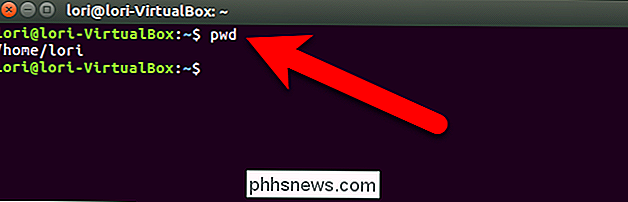
Jei įveskite šią komandą, gauname klaidą nurodydami, kad tokio failo ar katalogo nėra.
cd htgaricles
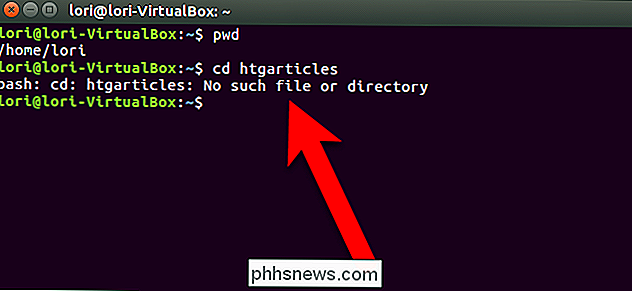
Norėdami patekti į katalogą htgarticles, pirmiausia turime pakeisti į katalogą Documents.
cd Documents /
Tada turime pakeisti į katalogą htgarticles.
cd htgarticles /
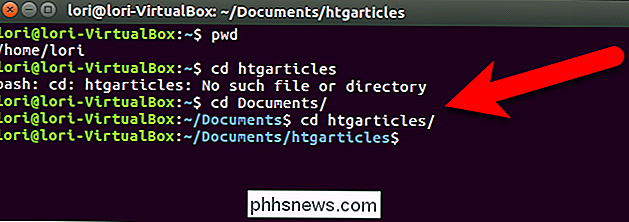
Be to, mes galime sunkiai įvesti visą failo kelią:
cd ~ / Documents / htgarticles
Tačiau tai neturi būti tokiu būdu. Mes galime padaryti bet kokį katalogą pagrindinio katalogo terminalo langą, todėl galime cd į savo podsdirektorius neįrašyti viso kelio.
Mūsų pavyzdyje mes norime nustatyti katalogą Documents kaip pagrindinį katalogą, nes visi katalogai, kuriuos aš dirbu su "htgarticles", yra kataloge "Documents".
eksportuoti CDPATH = ~ / Documents /
PASTABA: pirmiau esančioje komandojeexportturi būti visi mažieji irCDPATHturi būti visi didieji. Pakeiskite~ / Documents /, nurodydami kelią į tą patį katalogą, kuriame yra labiausiai paplitusių katalogų.
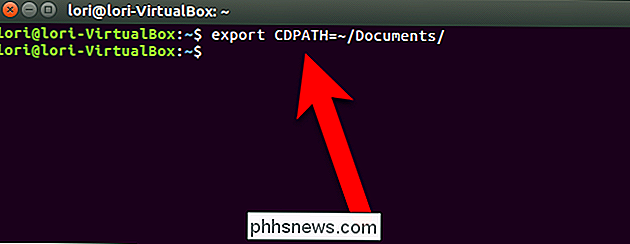
Dabar mūsų namų aplanke galime paleisticd htgarticlesir eik tiesiai į ~ / Documents / htgarticles.
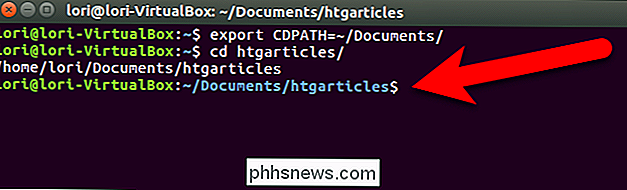
Jei norite, kad kiekvieną kartą, kai atidarysite terminalo langą, automatiškai nustatysite tam tikrą katalogą kaip pagrindinį katalogą, tai galite padaryti redaguodami failą .bashrc. Failas .bashrc yra scenarijus, kuris paleidžiamas kiekvieną kartą, kai atidarote terminalo langą, ir galite pridėti bet kokias norimas komandas. Taigi, mes galime pridėti komandąexport CDPATH, norėdami nustatyti konkretų katalogą kaip pirminį aplanką kiekvienam terminalo langui.
Norėdami tai padaryti, cd grįžkite į savo namų katalogą, jei dar nesate. Tada įveskite šią komandą, kad atidarytumėte .bashrc failą. Galite naudoti bet kurį teksto redaktorių, kurį norite naudoti, bet mes savo pavyzdžiu naudosime gedit.
gedit .bashrc
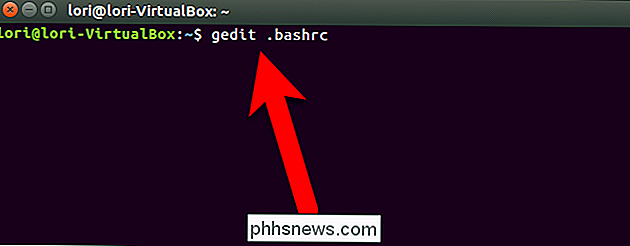
Slinkite į failo .bashrc apačią ir pridėkite šią komandą.
eksportas CDPATH = ~ / Documents /
Vėl pakartokite~ / Documents /su tėvų aplanke, kuriame yra daugiausiai veikiančių pakatalogių.
Galite pridėti komentarą virš komandų, kad galėtumėte prisiminti ką komanda daro.
Spustelėkite "Išsaugoti".
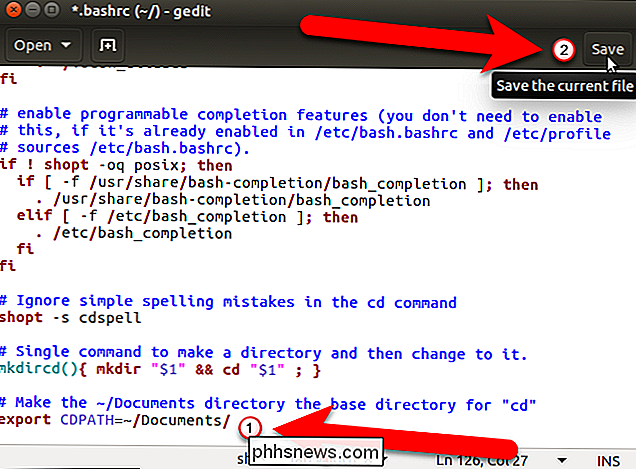
Uždarykite "gedit" (ar kitą tekstą, kurį naudojate), spustelėję mygtuką Viršutiniame kairiajame lango kampe - "X".
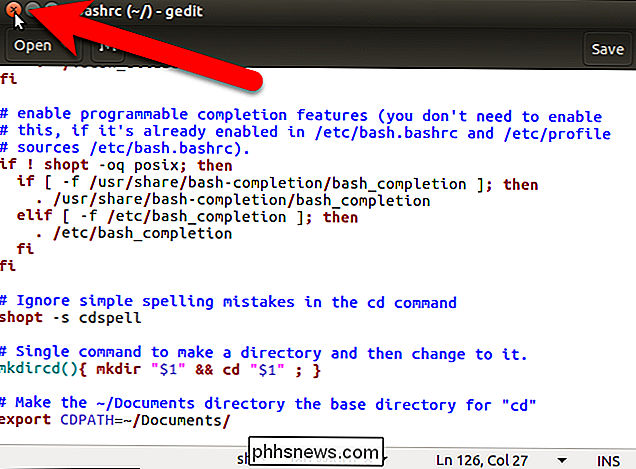
Komanda, kurią ką tik pridėjote į .bashrc failą, neturės įtakos dabartiniam "Terminal" lango seančiui. Turite uždaryti dabartinį terminalo langą ir atidaryti naują. Taigi, eilutėje įrašykiteexitir spustelėkite Enter arba viršutiniame kairiajame lango kampe spustelėkite mygtuką "X". Tada paspauskite Ctrl + Alt + T, kad atidarytumėte naują terminalo langą.
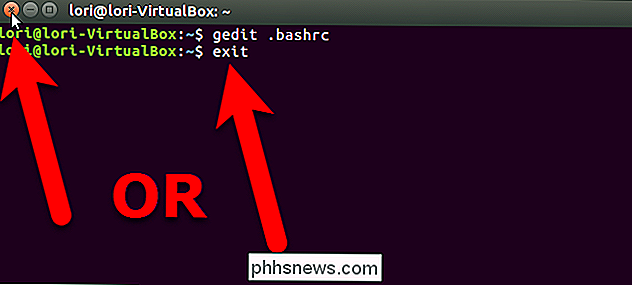
Dabar, net jei dabartinis darbo katalogas yra namų katalogas, galite tiesiogiai keisti į pakatalogį iš pasirinkto bazinio katalogo.
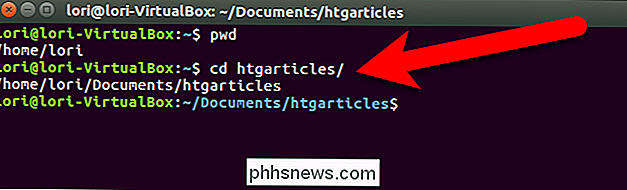
SUSIJUSIOS: Kaip atidaryti terminalą į konkretų katalogą Linux
Jei norite grįžti į namų katalogą kaip pagrindinį katalogą terminalo lange, tiesiog atidarykite failą .bashrc teksto redaktoriuje ir ištrinkite komandą pridėjote arba komentuokite, pridedant rangovo ženklą (#) linijos pradžioje. Komentaras eilutėje yra naudingas, jei norite ateityje vėl suaktyvinti komandą. Jūs taip pat galite lengvai pakeisti katalogą, kurį norite naudoti kaip pagrindinį katalogą, tiesiog pakeisdami katalogą komandoje failo .bashrc ir išsaugodami failą.
Jei turite vieną konkretų katalogą, kuriame dirbate daugeliu atvejų, taip pat galite pridėti komandą į failą .bashrc, kuris kiekvieną kartą atidarys terminalo langą į šį katalogą.

Kai priprasti prie prieinamos klaviatūros klaviatūroje esančio nuostabaus (ir dažnai naudojamo) klavišo nebus malonu, kai kitokia klaviatūra trūks šios konkrečios raktos. Tai ką darai? Šiandien "SuperUser" užduodamų klausimų ir atsakymų pagalba nusivylęs skaitytojas dar kartą patenkina greitą ir lengvą spartųjį klaviatūros klavišą.

Kaip pervardyti bet kurį kompiuterį, smartfoną ar planšetinį kompiuterį
Gerai tinka suteikti kiekvienam įrenginiui, kurį naudojate prasmingą vardą. Tai ypač svarbu "Windows 10", nes "Microsoft" pašalino pirmojo laiko nustatymo proceso vardą. "Windows 10" kompiuteriai pagal nutylėjimą gauna atsitiktinius, beprasmius pavadinimus. Tinkle šis "hostname" identifikuoja įrenginį maršrutizatoriaus būsenos puslapiuose ir naršant bendrinamus failus.



